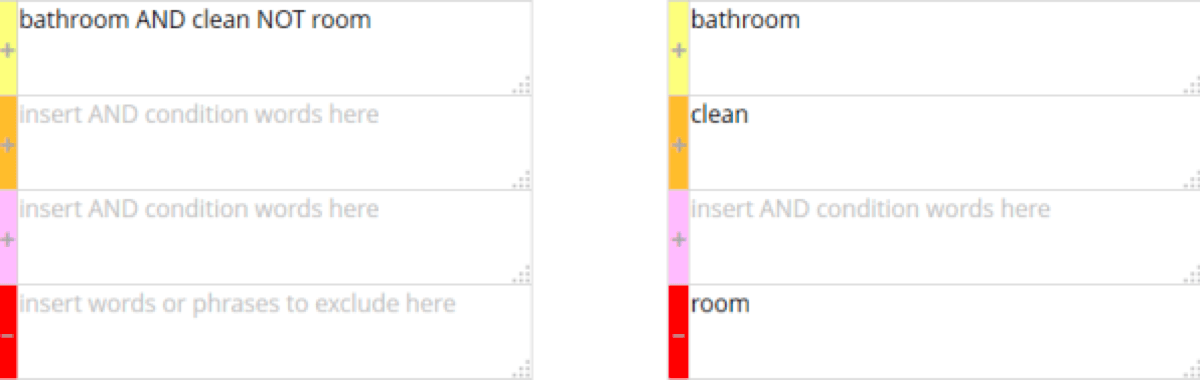Tipi di ricerca (Designer)
Informazioni sui tipi di ricerca
I Progetti consentono di esplorare i dati del progetto. È possibile utilizzare diverse tecniche di ricerca per ottenere risultati che consentano di esplorare, categorizzare e filtrare i feedback dei clienti. Per istruzioni sulla performance delle ricerche, vedere Ricerche ad hoc.
Ricerca per parole o frasi
Parole o frasi singole
Per cercare una parola o una frase, digitarla nel campo di ricerca o nella corsia superiore della regola. In questo modo si cercherà solo ciò che è stato inserito e non si otterranno variazioni della parola o della frase.
Per cercare una corrispondenza esatta tra una parola o una frase, aggiungere le virgolette ( “ ) intorno alla parola o alla frase. In questo modo verranno restituite le frasi che contengono le parole esatte nell’ordine in cui sono state digitate. Le corrispondenze esatte non includono altre varianti della parola.
Parole o frasi multiple
Per cercare più parole o frasi, inserire più parole. In questo modo verranno restituiti i risultati che contengono una qualsiasi di queste parole o frasi.
Variazioni
Per cercare diverse forme di una parola o di una frase, aggiungetele manualmente alla ricerca oppure utilizzate una parola chiave, che contiene tutte le forme potenziali di una parola, compresi gli errori di battitura più comuni.
Aggiungere il prefisso “_mtoken” all’inizio della query di ricerca per cercare un’entità master. È anche possibile trascinare la parola chiave in questione nella corsia delle regole in alto. Per ulteriori informazioni, vedere Regole di categoria.
Corrispondenze approssimative
Per cercare le corrispondenze approssimative delle parole oltre a quelle esatte, aggiungere il simbolo tilde ( ~ ) alla fine di un singolo termine di ricerca. Questo può aiutarvi a scoprire forme alternative di parole e refusi.
È anche possibile specificare il grado di somiglianza inserendo un numero da 0 a 1 dopo la tilde. Più si avvicina a 1, più le parole saranno simili. La ricerca di ~0,8 restituirà parole con un grado di somiglianza compreso tra l’80 e il 100%. Se non si specifica il grado di somiglianza, per impostazione predefinita viene utilizzato 0,5.
Ricerca con caratteri jolly
I caratteri jolly fungono da segnaposto per uno o più caratteri. L’uso di caratteri jolly singoli o multipli consente di cercare diverse versioni della stessa parola senza dover digitare tutte le opzioni possibili.
Caratteri jolly singoli
Utilizzare un punto interrogativo ( ? ) per rappresentare qualsiasi carattere 1 in una ricerca. Questo carattere jolly rappresenta esattamente 1 carattere in una ricerca.
Caratteri jolly multipli
Utilizzare un asterisco ( * ) per rappresentare 0 o più caratteri in una ricerca. Si può usare come parte di una parola o come parola sconosciuta separata.
Ricerca con gli operatori booleani
Gli operatori booleani consentono di costruire query complesse. È possibile utilizzare i seguenti operatori:
- OR: L’operatore OR collega più termini e restituisce le frasi in cui è presente uno qualsiasi dei termini. Questo operatore è la congiunzione predefinita all’interno di una singola corsia di regole; se non c’è un operatore booleano tra più termini, viene utilizzato l’operatore OR.
- AND: L’operatore AND restituisce frasi in cui esistono tutti i termini.
- NOT: L’operatore NOT esclude le frasi che contengono un determinato termine.
Gli operatori booleani possono essere utilizzati per creare query in un’unica corsia di regole, invece di aggiungere termini di ricerca a più corsie di regole. Per ulteriori informazioni, vedere Utilizzo delle 4 corsie regolamentari.
Utilizzate le parentesi per raggruppare le dichiarazioni di ricerca booleane e separarle dal resto della query.
Ricerca di attributi
Per impostazione predefinita, Designer cerca nel testo non strutturato. Per cercare i valori degli attributi strutturati, digitare il nome dell’attributo seguito da due punti ( : ) e da una parola o frase di ricerca, oppure trascinare l’attributo nella corsia della regola corrispondente.
Intervalli degli attributi
Quando si effettua una ricerca per data o per attributi numerici, è possibile specificare un intervallo di valori entro il quale effettuare la ricerca. Per cercare un intervallo, digitare ogni valore separato da “TO” e racchiudere l’intervallo tra parentesi quadre ( [ ] ). Per escludere i limiti superiori o inferiori, utilizzare le parentesi graffe ( { } ). È possibile combinare entrambi i tipi di parentesi in un’unica ricerca.
Ricerca per prossimità
Le ricerche di prossimità consentono di cercare parole che si trovano a una distanza specifica l’una dall’altra. Per effettuare una ricerca di prossimità, inserire le parole tra virgolette ( “ ) seguite dal simbolo della tilde ( ~ ) alla fine. Dopo la tilde, inserire la quantità massima di mosse che possono separare ogni parola.
Gli spostamenti sono definiti come le parole che si allontanano l’una dall’altra nella frase. Se le parole della ricerca sono separate da 5 parole in una frase, si considerano 5 spostamenti. Le parole che cambiano posizione, come la frase “società di sondaggi” che diventa “società di sondaggi”, contano come 2 spostamenti, perché ogni parola si è spostata dalla sua posizione originale. La stessa logica si applica alla ricerca di più di 2 parole.